- shares
- Facebook Messenger
- Gmail
- Viber
- Skype
Với những bạn có nhu cầu đơn giản dùng VPS để lướt web, download/upload thì việc sở hữu Windows VPS sẽ có chi phí khá là đắt đỏ. Giải pháp tiết kiệm ngân sách hôm nay mình muốn giới thiệu đó là sử dụng VPS Ubuntu và cài đặt thêm giao diện đồ họa Desktop XFCE.
Hướng dẫn cài đặt Remote Desktop VPS Linux Ubuntu hiển thị giao diện Desktop từ A – Z chi tiết nhất.
VNC viết tắt của Virtual Network Computing, giao diện đồ họa hoạt động rất hiệu quả, đặc biệt tốn rất ít tài nguyên hệ thống (thậm chí chạy được trên VPS 256MB RAM). Các bạn hiểu nôm na là một dịch vụ giúp người dùng có thể kết nối đến máy tính chạy linux để dùng chuột và bàn phím điều khiển từ xa. Giống hệt như service Remote Desktop trên Windows.
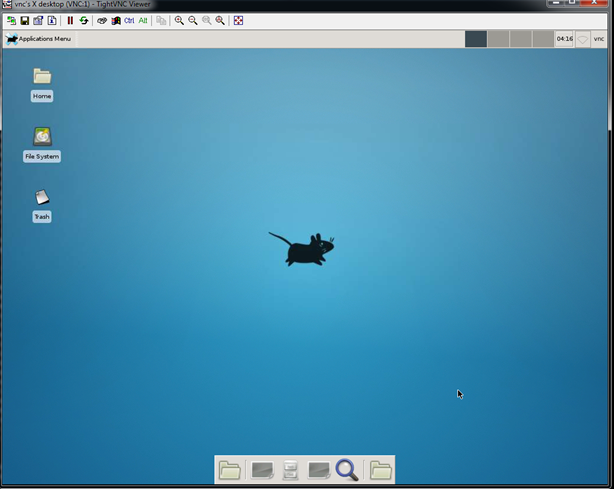
Hôm nay mình sẽ hướng dẫn các bạn cách cài đặt dịch vụ này lên VPS Linux và cách kết nối để điều khiển trên máy tính windows (Remote Desktop). Ở đây mình dùng VPS Ubuntu 14.04. Các phiên bản Ubuntu khác mình chưa thử nhưng chắc cũng chạy tốt.
Lưu ý: mỗi dòng bắt đầu bằng dấu # là một dòng lệnh riêng biệt. Nếu Copy vào ssh command thì nhớ bỏ dấu # đi.
Bước 1: Cài đặt VNC Server và XFCE4
Update Ubuntu để bảo đảm không xảy ra lỗi trong quá trình cài đặt bằng lệnh:
# apt-get update # apt-get upgrade
Cài đặt VNC server:
# apt-get -y install ubuntu-desktop tightvncserver xfce4 xfce4-goodies
Bước 2: Thêm VNC user và đặt mật khẩu kết nối
# adduser vnc
Nếu bạn dùng lệnh adduser mà nó đòi nhập pass thì bạn nhập 2 lần. Bạn nhập các thông tin họ yêu cầu như tên họ tên, phone… còn nếu không muốn nhập thì bạn cứ nhấn enter coi như là để trống.
Còn nếu dùng adduser mà nó ko hỏi password thì gõ tiếp lệnh sau để cập nhật password cho user:
# passwd vnc
Tiếp tục, bạn gán quyền root khi kết nối VNC (lệnh này đòi hỏi phải có quyền root mới thực hiện được):
# echo "vnc ALL=(ALL) ALL" >> /etc/sudoers
Đặt password cho user VNC của VNC Server:
Nếu nó yêu cầu nhập tên thì nhập user tùy bạn, tiếp đến nhập pass và verify thì nhập lại pass. Bạn nhớ pass để lát nữa kết nối. Sau khi nhập pass và verify thì nó sẽ hỏi có đặt thêm 1 cái pass read only không, mình gõ “n” và enter.
# su - vnc # vncpasswd # exit
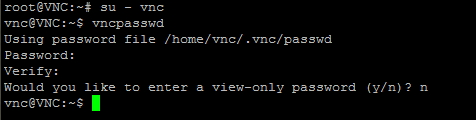
Bây giờ thì bạn đã có thể đăng nhập bằng tài khoản tên vnc đã thêm vào ở trên với password vừa thiết lập:
# sudo su - vnc
Nó yêu cầu nhập password thì nhập vào rồi nhấn enter.
Bước 3: Cài đặt dịch vụ VNC cho nó chạy
Quay về user root (nếu có yêu cầu nhập pass thì nhập pass của root) :
# sudo su –
Cài chương trình chỉnh sửa file nano.
#apt-get install nano
Chỉnh sửa 2 file để cho phép VNC tự khởi động lúc mở máy:
# nano /etc/init.d/vncserver
Copy nội dung bên dưới và paste vào cửa sổ dòng lệnh.
#!/bin/bash
PATH="$PATH:/usr/bin/"
export USER="vnc"
DISPLAY="1"
DEPTH="16"
GEOMETRY="1024x768"
OPTIONS="-depth ${DEPTH} -geometry ${GEOMETRY} :${DISPLAY}"
. /lib/lsb/init-functions
case "$1" in
start)
log_action_begin_msg "Starting vncserver for user '${USER}' on localhost:${DISPLAY}"
su ${USER} -c "/usr/bin/vncserver ${OPTIONS}"
;;
stop)
log_action_begin_msg "Stoping vncserver for user '${USER}' on localhost:${DISPLAY}"
su ${USER} -c "/usr/bin/vncserver -kill :${DISPLAY}"
;;
restart)
$0 stop
$0 start
;;
esac
exit 0
Sau đó nhấn Ctrl + O để lưu -> Enter để xác nhận lưu -> Ctrl + X để thoát ra.
Tiếp theo tạo thư mục startup cho nó tự khởi động.
# mkdir /home/vnc/.vnc/
Làm tương tự với file startup:
# nano /home/vnc/.vnc/xstartup
Copy rồi paste vào đoạn sau:
#!/bin/sh xrdb $HOME/.Xresources xsetroot -solid grey startxfce4 &
Sau đó nhấn Ctrl + O để lưu -> Enter để xác nhận lưu -> Ctrl + X để thoát ra.
Cập nhật quyền và thiết lập cho bất cứ user nào cũng có thể kết nối đến X Server:
# chown -R vnc. /home/vnc/.vnc && chmod +x /home/vnc/.vnc/xstartup # sed -i 's/allowed_users.*/allowed_users=anybody/g' /etc/X11/Xwrapper.config
Chmod quyền cho file /etc/init.d/vncserver và khởi động VNC Server (nếu trường hợp nó khùng nó đòi đặt pass lại thì cứ đặt pass lại 2 lần nhé, pass này dùng để kết nối vnc):
# chmod +x /etc/init.d/vncserver && service vncserver start
Thêm dòng lệnh giúp VNC Server tự chạy lúc khởi động lại máy:
# update-rc.d vncserver defaults
Bước 4: Kết nối đến VPS Ubuntu bằng VNC Client software:
Các bạn tải phần mềm tại đây:
VNC Viewer: http://www.realvnc.com/download/viewer/
Hướng dẫn kết nối (Remote Desktop) VPS với VNC:
Mở lên và điền vào dạng IP::Port ví dụ như IP của mình là 198.211.110.153 thì mình điền198.211.110.153::5901
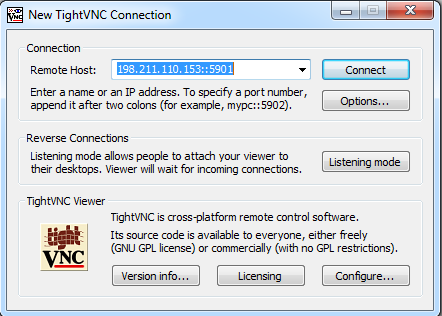
Đến đây bạn nhập password đã đặt ở bước 2.
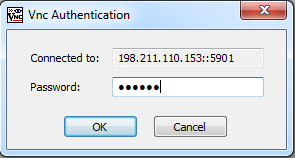
Đến đây bạn sẽ thấy màn hình của VPS Ubuntu, Vậy coi như đã xong, bây giờ thì giống hệt như service Remote Desktop trên Windows. Sau khi kết nối thì có Firefox và tất cả mọi chức năng giống hệt một VPS Windows.
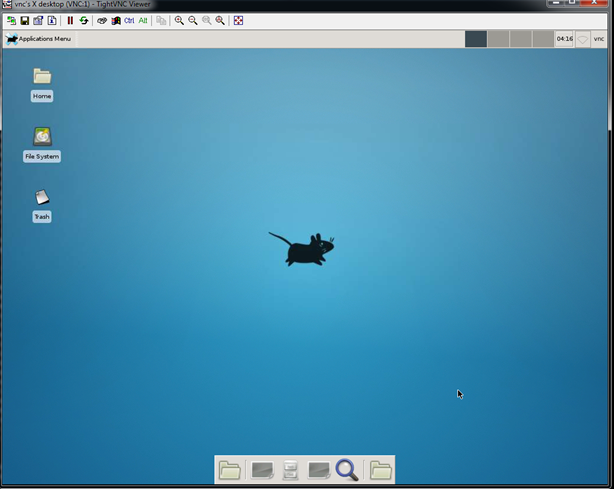
Xem thêm: Hướng dẫn bảo mật kết nối giữa VNC Viewer và VPS
Nếu bạn thấy bài viết này hữu ích, hãy chia sẻ với bạn bè bằng cách nhấn nút chia sẻ ở bên dưới. Theo dõi chúng tôi trên Twitter và Facebook
- shares
- Facebook Messenger
- Gmail
- Viber
- Skype